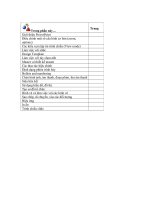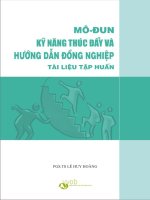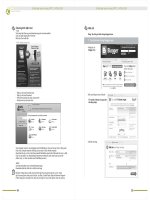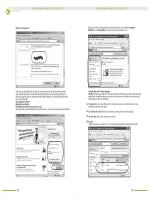Tài liệu tập huấn Kỹ năng Công nghệ thông tin cơ bản 4
Bạn đang xem bản rút gọn của tài liệu. Xem và tải ngay bản đầy đủ của tài liệu tại đây (1.3 MB, 12 trang )
Tài liệutập huấnkỹ năng CNTT_ VVOB- 2009 Tài liệutập huấnkỹ năng CNTT_ VVOB- 2009
70 71
Cuối cùng, sa
òn báo lỗi sai về thông tin dấu
bằng màu vàng) thì ng ời ử
mail.yahoo.com.vn, lúc này trang chủ mail yahoo sẽ xuất hiện:
u khi điền đầy đủ các thông tin,
đăng ký (mục n
nhấp chuột vào nút Lập Tài Khoản để hoàn thành
việc tạo email. Nếu Yahoo c ào sai sẽ được đấu
ưsdụng phải tiến hành nhập lại thông tin đó và kết thúc bằng việc nhấp
vào nút Lập Tài Khoản
Vào địa chỉ mail của yahoo bằng địa chỉ
Sử dụng hộp thư điện tử
Đăng nhập vào hộp thư:
Để nhận/gửi mail thực hiện qua các bước sau
Nhập địa chỉ Email (chỉ nhập phần ID) và mật khẩu của m
lúc này hộp thư của m được mở ra
ình vào mục và
và nhấn ình sẽ
Tên Truy Nhập
MậtKhẩu ĐăngNhập,
Đsố trong hìnhánh mã
Tron
Hộp thư (1)
Thư nháp
Các Thư
Thư Linh Tinh
g đó phần Các Thư Mục bao gồm:
:
Đã Được Gửi Đi
Đây là mục nhận thư, tất cả các thư gửi đến sẽ nắm trong mục này, số nằm trong dâu
ngoặc đơn là cho biết hiện đang có bao nhiêu thư chưa được đọc, dấu hiệu này cũng cho chúng
ta biết chúng ta có thư mới hay không
: Đây là mục chứa tất cả các thư nhám của chúng ta, tức là chứa những thư chúng
ta đang soạn mà chưa muốn gửi đi
: Đây là mục chứa tất cả những lá thư mà chúng ta đ
: Đây là mục chứa tất cả các thư rác
iệt kê danh sách các thư đến:
ãgửi
- Nhấp chuột vào mục hộp thư (1)
Đọc thư
, chờ một tí để nạp trang l
Tài liệutập huấnkỹ năng CNTT_ VVOB- 2009 Tài liệutập huấnkỹ năng CNTT_ VVOB- 2009
72 73
-Khi có file đính kèm, chúng ta nhấp chuột vào file đính kèm để hệ thống kiểm tra có virus hay
không, sau khi kiểm tra xong nếu không có virus sẽ xuất hiện giao diện sau:
-Tiếp đến nhấp chuột vào mục Tải Xuống Tài Liệu Đính Kèm, xuất hiện hộp thoại, chọn nút Open
để mở file, Save để lưu file, Cancel để huỷ bỏ
Soạn và gửi thư
- ình duyệt mở giao diện soạn th
- cảphầnsauchữ@,vídụ:
-
-
Nhấp chuột vào mục Soạn Thư để tr ư. Khi giao diện soạn thư
được mở ra, chúng ta cần điền các thông tin sau:
Địa chỉ người nhận: Cần điền địa chỉ chính xác và đầy đủ
Tiêu đề: Tiêu đề của thư, ví dụ: Lịch tập huấn
Mục soạn thảo: Soạn thảo nội dung thư cần gửi
- Nếu thư muốn gửi cần gửi đính kèm file, nhấp chuột vào mục Đím kèm tập tin,
xuất hiện hộp thoại:
- ã hiển thị, nhấp chuột vào th ình muốn xem
)
Khi danh sách thư đ ư mà m để xem nội dung
của thư này. Trong trường hợp thư có gửi đính kèm file (nếu có file đính kèm sẽ thấy có
biểu tượng tại phần tiêu đề thư
Tài liệutập huấnkỹ năng CNTT_ VVOB- 2009 Tài liệutập huấnkỹ năng CNTT_ VVOB- 2009
74 75
-ãSau khi hệ thống đính kèm tập tin xong, xuất hiện giao d đính kèm xong tập tin, nhấp
chuột vào nút Tiếp Tục Tới Thư
iện báo đ
- ã chắc chắn không có sửa ì hãy nhấn vào nút
Gửi
Khi chúng ta đ đổi nào nữa với lá thư này th
để thực hiện gửi thư đi. Khi gửi xong sẽ thấy xuất hiện giao diện:
Xoá và lọc thư rác
Vào
hư ình không mong muốn,
òn
hiển thị ở mục Hộp Th nữa.
mục Kiểm tra thư, xuất hiện danh sách các thư, đánh dấu chọn các thư cần xoá sau đó nhấp
chuột vào mục Xoá.
Trường hợp xác định đó là thư rác, tức những t gửi có nội dung mà m
đánh dấu chọn các thư này và nhấp chuột vào nút Thư Rác, lần sau những thư này sẽ không c
ư
- Nhấp chuột vào nút Browse để chỉ đến file cần gửi kèm, sau khi chọn xong file muốn gửi
đính kèm nhấp chuột vào nút Đính Kèm Tập Tin để hệ thống nạp file này lên, chúng ta sẽ thấy
giao diện báo Đang đính kèm tập tin
Tài liệutập huấnkỹ năng CNTT_ VVOB- 2009 Tài liệutập huấnkỹ năng CNTT_ VVOB- 2009
76 77
* vào
-ử
- vào
-
óáà
-
-
- ển thị
-húý
-
-
Click I accept. Create my account.
Mộtc asổ xuất hiện
Click I'm ready, show me my account đế đếnhộp thư củangườisử dụng.
Cửasổ hộp thư gmail xuất hiện
Ở g ctr im nhình c c c t y chọn:
Compose mail: Soạn thư
Inbox: C c thư đến
Starred: Hi c c thư c đ nh dấu Star (Ngôi sao).
C : Muốn đ nh dấu Star v o c c thư quan trọng, click v o biểutượng star ẩn trư thư để
đnhdấu
Sent mail: c c thư đ g i
Drafts: C c thư ph t th o
Sdụng hộp thư Gmailử
óá ù
á
áóá
áàá à ớc
á
áãử
ááả
Mộtđiểmmạnh c a Gmail l khi đang soạn th o thư, vì một l do n o đ (c p điện, hoặc muốn
soạnmột l thư kh c), gmail s tự động lưu tr thư đang soạnd v omục Drafts. Khi muốn tiếp
tục soạn tiếp, ngườis dụng c thể vmục Drafts, m thư ấy ra, tiếptục soạnth ov g inhư
bình thư ng.
All mail: Hiểnth tất c c c thư đ nhậnv g i
Spam: C c thư đượcg iđến nhưng b Gmail chặnlạivì l doanto n
Trash: C c thư r c
Contacts: Hiểnth sổ đ chỉ
Chat: Gmail cho ph p ngườis dụng c thể tr chuyện (chat) v i bạnb c địa chỉ gmail
như ch c năng c a Yahoo Messenger. Muốn m i chat, đ nh tên địa chỉ c a ngườiđ v oô
Search, add, or invite.
ủ
-
-
-
-
-
àảýàóú
áá ẽ ữ ởà
ử ó ào ở ả à ử
ờ
ịảá ã àử
áử ị ýà
áá
ịịa
éửóò ớèó
ứủ ờá ủ óà
Đánh lạichữ xuất hiệnở
bên trên
Soạnth othư:ả
-à ửớ:
* õ ườ à
*õ áứà ứ á
ờá
*õờá ờ à
ờờ
*á à
*ảở ở áử
ởả
*è
*
ở
àảờ
ãó nà á ở
ạờửà
áàớcà
ởà
õừ ó à ó ủ à
à
Click v o Compose mail, xuất hiệnmộtc asổ mi
Gđịa chỉ ng i nhậnv oôTo
định
đá
Add Cc: G địa chỉ người nhậnkh c(ch cnăngn ynhưmột ch c năng thông b o nội
dung cho ngư i nhận kh c biết)
Add BCc: G địa chỉ ngư i nhận kh c (nếu không muốnngư inhận chính thức biếtl
ngư i gửigửi cho ngư i nhậnấy)
Đ nh chủ đề thư v o ô Subject
Soạn th o thư ô trống, thay đổidạng như Word bằng c ch s dụng thanh công
cụ ngay trên ô soạnth o
Attach file: Đính k m file
Send để gửi thư
M thư
Nhấn v o Reply để tr l i thư
Muốngửimộtthưđ c sẳn trong Inbox cho mộ
t người o kh c, m thư, chọn Forward, nh
đi chỉ ngư i g i v o ô To.
nh dấu kiếmv oôtrống trư thư, click v o Delete
M thư, click v o Delete
G t kh a cầntìmv oôtrống g c trên c a m n hình
Click v o Search Mail
Click
Click Send
-
-
-
-
-
-
-
Tr l thư
Forward thư
Xóathư
Cách 1:
Cách 2:
Tìmthư,nội dung thư
ảời
Đ
Tạodụng hộp thư Gmailvà sử
Tạohộp thư Gmail
- Và õ www.gmail.com
-
-ửa ả
*
* First name: Tên
*ọ
*ịa
*ịaủờió
ờùặ
*
*
*
ý
*
*
*
* Secondary
*
*ở
o Internet Explorer, g địa chỉ:
Click v o Sign up for Gmail
Xuất hiệnc sổ yêu cầungườis dụng điền thông tin để tạo t i kho n (Create an Account)
Điền c c thông tin:
Last name: H
Desired Login Name: G tên đ chỉ email muốntạo
Check availability: kiểm tra xem tên đ chỉ c a ngư s dụng đ c ai s dụng chưa, nếu
available thì không cần phải chọn tên kh c, nếu not available, thì phải chọn tên kh c. Thông
thư ng để tr nh tr ng l p với tên chỉ đ đượckhcsdụng, tên email nên kếthợp
gi a ch v số.
Choose a password: G mậtm
Re-enter password: G lạimậtm
(Đây l mậtm để đăng nhậpv ohộp thư gmail c a . Nên chọnmậtm kết
hợpgi asố vktự)
Security Question: Chọn câu h i b o mật (đây l câu h i m gmail s h i khi s dụng
quên mật m v muốnlấylạimậtm )
C thê
̉ ch câu h i What is your first phone number? (Số điện thoạiđầu tiên c a bạnl gì?)
G câu tr l i ô Answer
email: thể đ nh đ chỉ email th hai c a b n thân (nếuc )
Location: Chọn quốc gia
Đnhccchữ/số hiện ra phía trên v o ô Word Verification
à
ửà
á
õ
ửãử
áá
áịaãờiáử
ữữà
õã
õã
àã à ủờiử ã
ữà
ỏả à ỏ à ẽỏ ờiử
ãà ã
óọnỏ ủà
õảờở
có á ịa ứ ủ ả ó
áá à
đngư
ngư s dụng
ngư
In thư
- File chọn Print, chọn các tùy chọn in (
-
ần in rồi làm thao tác vào File Print
Selection OK.
như ở phần Word, Excel và PowerPoint)
Để tránh in các tiêu đề, người sử dụng nên đánh dấu phần c
Hoặc đánh dấu phần cần in, nhấp chuột phải chọn Print.
Tài liệutập huấnkỹ năng CNTT_ VVOB- 2009 Tài liệutập huấnkỹ năng CNTT_ VVOB- 2009
78 79
Trong phần này…… Trang
Kỹ năng nâng cao 79
Open Office 80
Ciàđặtvàl mà việcv iớ Open Office 80
Powerpoint tương tác 80
Tạo bài tập tương tác 80
Đa phương tiện 82
Chuyển đổi định dạng Multimedia 82
Cắt nối tập tin 84
Các kỹ năng khác 90
Quảnlýinấn 90
Sử dụng máy chiếu 91
Cách kết nối các thiết bị 93
Thuật ngữ tin học 93
Kỹ năng bảo trì 94
Chương trình diệt virut 94
Wiki 104
Nguồn tài nguyên 106
Sử dụng bảng tương tác 92
Blog 95
Web 2.0 95
Mục tiêu
Đ
C c hoạtđộng tập huấn
Phương tiện
Hoàn thành học phần này, học viên có thể biết:
-M á à
-C ịnh
-C
-T à à ớ à
-à à á
-á
-ả
-à
-
-ân
-
-
-
-
-
- Internet, Internet Explorer, Outlook
- Nguồn tài nguyên
-
ộtsố thao t c c i đặtv s dụng chương trình Open Office
huyểnđổiđ dạng đa phương tiện
ck năngcần thiết: k năng kếtnối c c thiếtb,v k năngb otrì
ạo v l m việc v i blog, v wiki.
Bitập thực h nh trong c c buổihọc
Quan s t
B n ph n hồi 5 ph t sau mỗi buổihọc
Trình b y
Hoạtđộng thực h nh (hand-on practice) theo c nhân, cặp, nh m
Q-A: ph n hồic nh
M y vi tính/học viên
Myin
M y projector
B tương t c
Hand-out c c b i tập thựch nh
C c chương trình diệt virut đượcc iđặt
àử
áỹ ỹ á ịàỹ ả
ảú
àáó
ảá
á
á
á
ảá
áà à
áà
ánh giá
á
n
Học phầnVI:
Kỹ năng nâng cao
Tài liệutập huấnkỹ năng CNTT_ VVOB- 2009 Tài liệutập huấnkỹ năng CNTT_ VVOB- 2009
80 81
Open Office
àCiđặtchươngtrình
Sử dụng chương trình Open Office
Open Office
- à />- ẽà
ữàứủá
- á.
-à và ớá
à
V o , click v o n t m i tên m u xanh l cây để tiến h nh download
Open Office.
Xuất hiệnhộp thoại, chọn Run nếu muốn sau khi download chương trình s tự động c i đặt. Chọn
Save, nếu muốn lưu tr chương trình v o ổ c ngc am yvitính.
Sau khi download thực hiệnchươngtrình c i đặt như các chương trình kh c
Click v o biểutượng chương trình Open Office, click o biểutượng trư c c c mô-đun để chọn
chương trình l m việc
àúũ à á à
à
Text document:
Presentation:
Spreadsheet:
Drawing:
Database:
Formula:
Open Office.org Writer Soạn
thảovănbản (chứcnăng
tương tự như Microsoft Word)
Open Office.org Impress
Trình chiếu (chức năng tương
tự như Microsoft PowerPoint)
OpenOffice.org Calc:
Bảng tính (chức năng tương
tự như Microsoft Excel)
đồ họa
Quảnlý cơ sở
dữ liệu
Công thức
Powerpoint tương tác
Cấu trúc của bài trình chiếu
Cấu trúc của bài trình chiếu tùy thuộc vào chủ ề ợc chọn: bài tập, ô chữ, kể chuyệ
ỗi loại có một cấu trúc riêng. Nên vẽ nháp bản thiết kế trên giấy. Nếu bắt tay vào làm ngay
mà không thiết kế cấu trúc từ ầu thì về sau sẽ tốn nhiều thờ ể sử ổi.
Ví dụ về cấu trúc của loại bài tậ
đ
đ i gian đ a đ
đư n tương
tác…M
p tương tác
()Tùy tình huống cụ thể một vài màn hình có thể ợc bỏ bớtđư
Exercise 2
Exercise 2
MH khởi động
MH lựa chọn
MH chỉ dẫn
Phản hồi cho
câu trả lời sai
Bài tập 1
Phản hồi cho
câu trả lời đúng
MH hướng dẫn
để trả lời đúng
Bài tập 2
Tấtcảcác
bài tập khác
MH kết thúc
Nếul mviệc v i Open Office.org Writer v muốn lưu tr văn b n v i đuôi .doc (như khi d ng v i
Microsoft Word), v o Save Save as Type, chọn Microsoft Word tương ứng.
Nếul mviệc v i Open Office.org Impres v muốn lưu tr văn b n v i đuôi .ppt(như khi d ng v i
Microsoft PowerPoint), v o Save Save as Type, chọn Microsoft Presentation tương ứng
àớ à ữảớ ùớ
à
àớ à ữảớ ùớ
à
Tài liệutập huấnkỹ năng CNTT_ VVOB- 2009 Tài liệutập huấnkỹ năng CNTT_ VVOB- 2009
82 83
Các loại màn hình
MH khở ộng
MH lựa chọn
MH chỉ dẫn
Các MH nội dung
MH phản hồi câu trả lờ
MH phản hồi câu trả lời sai
ớng dẫn
MH kết thúc
Mũi tên quay về MH khở ộng
Các nút di chuyển
iđ
i đúng
iđ
Chứ ề bài trình chiế về ời trình bày (tên …).
Nên có màu sắc và một vài hình minh họa phù hợp.
Các lựa chọn bài tập, câu chuyện kể khác nhau.
Nếu cần thiết có thể ải thích, chú dẫn về các lựa chọn hoặc bài kiểm tra.
Chứa nội dung câu chuyện, bài tập, bài kiểm tra….
Phản hồi cho câu trả lời hoặ ể chứa hình ảnh, âm thanh.
Nên cho phép HS làm lại bài tập. Có thể chứa các chỉ dẫn ngắn gọ ể giúp HS làm lại hoặc
chuyể ế ớng dẫn khác. Có thể chứa hình ảnh, âm thanh
Giúp HS trong những tình huố ằng các phần ôn tập lý thuyế ớc thực hiện …
ã kết thúc bài tập.
Liên kết quay về MH khở ộ ể kết thúc câu chuyện
Phải có nút di chuyển rõ ràng, dễ hiểu, nhất quán. Các nút này cho phép chuyển qua các MH
kế tiế ạ ớ .
a tiêu đ u, cũng như các thông tin khác ngư
đưa vào đây các gi
nMHhư
t, các bư
p, nhưng cũng có các nút cho phép quay l i MH trư
c đáp án đúng. Có th
nđ
nđ
ng khó khăn b
Thông báo đ
i đ ng đ
cđó
MH hư
Đa phương tiện
Chuyển đổi định dạng Multimedia
Một số định dạng media thông dụng
Định dạng file
(Container)
Định dạng Video
(Video codec)
Định dạng Audio
(Audio codec)
Thông tin chung
. avi, .wmv
Nhiều dạng
MP3, AC3, WAV
Microsoft; dạng thức cũ; dung
lượng lớn nếu dùng chuẩn
MPEG-4
.mpg, .mpeg
MPEG 1, MPEG 2
Mp3, Ac3
Dạng nén giảm chất lượng;
truyền thông, DVD…
.mov Nhiều dạng
AAC
Apple; không được phổ biến
rộng rãi
.swf, .flv (flash)
Flash video
Mp3
Internet
.rmvb, .rm
Real video
Real audio
Real Player; nén tốt hơn MP4;
stream; máy đơn; mạng n
gang hàng
.Wav
Không
WAV
Không nén; chất lượng cao;
không thông dụng trên
Internet
.Mp4
MPEG 2, 4
AAC
Phát triển lên từ MOV; nhạc;
stream; dung lượng nhỏ
.3gp
MPEG 4
AAC
Tương tự .mp4; điện thoại
di động
- file cài đặt: SUPERsetup.exe
- website:
” > chọn thư
mục lưu tập tin > nhấn nút “Save
Changes”
Nhấn chuột phải > chọn menu “Output
File Saving Management
” > chọn tập tin cần
chuyển đổi
Nhấn chuột phải > chọn menu “Add
multimedia files
Chuyển đổi định dạng
Phần mềm SUPER@
1. Chọn nơi lưu tập tin mới
2. Chọn tập tin cần chuyển đổi
Tài liệutập huấnkỹ năng CNTT_ VVOB- 2009 Tài liệutập huấnkỹ năng CNTT_ VVOB- 2009
84 85
- Mở danh sách “
-
)
-Trong phần
Trong phần
Select the
Output container
Video
Stream copy
Audio
Stream Copy
” > Chọn định dạng mới
đánh dấu
chọn mục
đánh dấu chọn
mục
Chọn Video Codec và Audio
Codec tương ứng (nên để mặc định
Nhấn nút Encode (Active Files)
Cắt nối tập tin
- Dùng để
- file cài đặt:
cắt MPEG
FreeFastMpegCut.exe
tập tin định dạng
- website:
1. Chọn tập tin cần cắt
trong mục Input File
Output file
(chỉ cắt được tập tin
MPEG)
2. Đổi lại tên và thư mục
tập tin được cắt ra
(nếu cần) trong mục
3. Nhấn nút
4. Nhấn nút
5. Nhấn nút
6. Nhấn nút ã chọn
7. Nhấn nút ã chọn
Play
Trim Left
Trim Right
Play Selection
Convert
để xem
để chọn điểm bắt đầu
để chọn điểm kết thúc
để xem lại đoạn phim đ
để cắt đoạn phim đ
Phần mềm AviSplit
- Dùng để
- file cài đặ
cắt AVI
AviSplitsetup.exe
/>tập tin định dạng
t:
- website:
3. Chọn định dạng mới
4. Thực hiện chuyển đổi
Phần mềm Free Fast Mpeg Cut
Tài liệutập huấnkỹ năng CNTT_ VVOB- 2009 Tài liệutập huấnkỹ năng CNTT_ VVOB- 2009
86 87
1. Chọn trang
2. Nhấn nút
Clip
Select để chọn
tập tin cần cắt
(chỉ cắt được tập tin AVI)
3. Nhấn nút
4. Nhấn nút
5. Nhấn nút
6. Nhấn nút ã chọn
Play
Custom Start
Custom End
Start
để xem
để chọn điểm bắt đầu
để chọn điểm kết thúc
để cắt ra đoạn phim đ
7. Chọn thư mục, đặt tên cho tập tin mới (phần mở rộng là .avi)
Ghi chú: nếu tập tin cắt ra bị lỗi codec thì dùng phần mềm Super@ để chuyển đổi lại định dạng
Phần mềm AVI-MPEG-RM-WMV Splitter
- Dùng để
- file cài đặt:
cắt
avi_mpg_splitter.exe
/>tập tin nhiều loại định dạng
- website:
Phần mềm Media Join
- Dùng để nhiều định dạng khác nhau) thành một tập duy nhất
- file cài đặt:
nối
setup_mj.exe
/>nhiều tập tin video (với
- website:
1. Nhấn nút
2. Chọn
Open
Split by Selection
để chọn tập tin cần cắt.
3. Nhấn nút
4. Nhấn nút và
6. Nhấn nút ã chọn
Play
{}
Split
để xem
để chọn vị trí
5. Điều chỉnh chính xác các vị trí bắt đầu kết thúc theo thời gian (nếu cần)
để cắt ra đoạn phim đ
bắt đầu và vị trí kết thúc
7. Chọn thư mục, đặt tên cho tập tin mới
Tài liệutập huấnkỹ năng CNTT_ VVOB- 2009 Tài liệutập huấnkỹ năng CNTT_ VVOB- 2009
88 89
Phần mềm Simple File Joiner
- Dùng để
- file cài đặt:
nối MPEG
sfjsetup.exe
nhiều tập tin video thành một tập duy nhất
- website:
1. Nhấn nút
cần)
Add
để chọn các tập tin
cần nối (chỉ nối được
các tập tin MPEG)
Dùng chuột rê thả
các tập tin theo đúng
thứ tự cần nối (nếu
2. Chọn mục
3. Nhấn nút
)
Insert Divider
Join
.mpg
để chèn phần ngăn cách giữa các tập tin
4. Chọn thư mục, đặt tên cho tập tin mới (phần mở rộng là
để nối phim
1. Chọn trang
2. Nhấn nút
Clip
Select
để chọn tập tin cần cắt
(chỉ cắt được tập tin AVI)
3. Nhấn nút xem
4. Nhấn nút
5. Nhấn nút
6. Nhấn nút ã chọn
Play
Custom Start
Custom End
Start
để
để chọn điểm bắt đầu
để chọn điểm kết thúc
để cắt ra đoạn phim đ
7. Chọn thư mục, đặt tên cho tập tin mới (phần mở rộng là .avi)
Phần mềm CombiMovie
- Dùng để
- file cài đặt:
nối MPEG
CombiMovieSetup.exe
/>nhiều tập tin video thành một tập duy nhất
- website:
1. Chọn thư mục chứa các
tập tin cần nối (chỉ nối
được các tập tin MPEG)
Tài liệutập huấnkỹ năng CNTT_ VVOB- 2009 Tài liệutập huấnkỹ năng CNTT_ VVOB- 2009
90 91
1) Định dạng MPEG
2) Định dạng AVI:
:
- Phần mềm cắt:
- Phần mềm nối:
- Phần mềm cắt:
- Phần mềm nối:
Free Fast Mpeg Cut
AVI-MPEG-RM-WMV Splitter
Simple File Joiner
CombiMovie
AviSplit
AVI-MPEG-RM-WMV Splitter
Media Join
2. Sử dụng các nút
3. Chọn mục
)
5. Nhấn nút
Up Down
Enable
.mpg
Join
để thay đổi thứ tự các tập tin. Chọn các tập tin cần nối.
để nối
để xem trước
4. Đặt tên cho tập tin mới (phần mở rộng mặc định là
Các kỹ năng khác
Quản lý in ấn
Xem trang 36
Sử dụng máy chiếu
Tài liệutập huấnkỹ năng CNTT_ VVOB- 2009 Tài liệutập huấnkỹ năng CNTT_ VVOB- 2009
92 93
Sử dụng bảng tương tác
- ình Freeclass
- CD Onfinity, FreeClass V3.1 (Whiteboard System Software)
- Click next, next, next và finish.
Kết nối máy nhận dạng tín hiệu vào cổng USB của máy tính
Click next, finish.
Tiếp tục click next, finish
Cài đặt chương tr
Bước 1:
Bước 2:
Chạy đĩa
Vẫn giữ nguyên đĩa CD Ofinity trong ổ đĩa máy tính
dạng vào trước màn chiếu, với khoảng cách là từ 1.2 đến 1.5 lần chiều
rộng của màn chiếu.
Mở chương tr
. Biểu tượng hiện trên thanh công cụ. Click phải vào
biểu tượng, chọn “Calibrate”
Dùng đầu của cây bút điện tử lần lượt click vào các chấm xanh (nếu click đúng th
c chấm màu đen)
Đây là chương tr ương tác cao, bao gồm các chức năng như phương thức tương
, hay phương thức bản trắng (như một công
cụ vẽ, đánh dấu, vv),vv.
Khi click vào biểu tượng sẽ có các phương thức sau xuất hiện
Phương thức tương tác
Bước
Bước 4:
Bước 5:
Cách sử dụng chương tr
Cách sử dụng các phương thức
3:
ình Onfinity FreeClass Software Program
ình Free class (xuất hiện trên Desktop của máy tính) hoặc vào Start chọn
Programs
chọn Onfinity FreeClass sẽ xuất
- trên góc bên trái của màn hình.
ì cac
chấm xanh sẽ trở thành cá
- Sau khi hoàn thành quá trình này thì việc cài ã thành công.
ình mang tính t
tác sử dụng thay cho con chuột)
-
Đặt máy nhận
Sau đó, một chấm xanh sẽ xuất hiện
đặt đ
(bút điện tử có thể
Phương thức bản trắng
Phương thức viết
Vẽ đường thẳng
Lưu màn h
Điểm nhấn màn h
Xuống một trang
Hệ thống bút
Vẽ hình chữ nhật
Xóa
ình
ình
Thu nhỏ thanh công cụ
Phương thức bản trắng
Vẽ đường cong
Vẽ đường
Lên một trang
Làm nổi bật (highlight)
tròn
Undo
Bàn phím mô phỏng
Bóng màn hình
Chuột phải
Hệ thống bút tốc độ
-
Click vào
)
Phương thức bản trắng
đến với phương thức sử dụng bản trắng. Các công cụ trong phương thức này
tương tự như phương thức tương tác và các công cụ ở Word.
(Xem chi tiết ở phần phụ lục trang
để
Cách kết nối các thiết bị
C c thiếtbị ngoại vi thư ng kếtnốiv im ytính c nhân Modem, Webcam, Loa m y tính,
M y in, M y qu t (scanner), M y nh số, Micro, M y chiếu, ổ c ng ngo i, Thông thư ng,
Webcam, M y nh số đượckếtnối qua c ng USB. Hệ thống loa v Micro đượckếtnối qua cổng
âm thanh. Một trong nh ng c ch đơn gi n nhấtđể kếtnối c c thiết b l nhận biếtc cổ cắm tương
thích gi a m y tính v thiết ngoại vi. Trong nhiềutrường hợp, muốn thiết b ngoạivihoạtđộng,
m y vi tính cầnc iđặtc cphầnmềmhỗ trợ.
áờớáálà á
ááé áả á ứàvv. ờ
áả ổ à
ữá ả á ịà á
ữá à bị ị
áàá
Thuật ngữ tin học
Xem phần 110phụ lục trang